Kuinka löytää uusia PowerPoint-suunnitteluideoita
Tiesitkö(Did) , että PowerPoint oli alun perin tarkoitettu piirtoheitinkalvojen tekemiseen Macilla(Mac) vuonna 1987? Kyllä, PowerPoint(PowerPoint) - kuolema on ollut juttu yli 30 vuoden ajan. Joten miten voimme pitää PowerPoint-esitykset tuoreina ja kiinnostavina(keep PowerPoint presentations fresh and engaging) kaiken sen ajan jälkeen?
Se on PowerPoint - suunnittelussa. Siellä on enemmän PowerPoint -suunnitteluideoita kuin vain varastossa olevat mallit. Sinun tarvitsee vain tietää, mistä ne löytää.

Mitä ovat PowerPoint-mallit?(What Are PowerPoint Designs?)
Jos ajattelisit, että PowerPoint -suunnittelu on vain yksi tapa sanoa malli, et olisi väärässä. Mutta on muutakin. PowerPoint -suunnitteluideat eivät ole vain ajatuksia siitä, miltä esitys näyttää. Se on todellinen PowerPointin(PowerPoint) työkalu nimeltä Design Ideas , joka tunnetaan joskus nimellä PowerPoint Designer .

PowerPoint Design Ideas luo satunnaisesti ja automaattisesti sisältöösi perustuvia malleja käytettäväksi diapakassa. Se voi ehdottaa muutoksia kaavioihisi, taulukoihisi, kuviisi ja muuttaa tekstiä aikajanaksi, luetteloiksi tai prosesseiksi, jotta se olisi luettavampaa.
PowerPoint Designer huomaa myös tärkeät avainsanat ja ehdottaa niihin liittyviä kuvia. Jos olet Office Insiders -ohjelmassa, PowerPoint Designer voi myös ehdottaa otsikkodia-asetteluja ja kuvia.

Yllä olevassa kuvassa iso kuva on tavallinen dia, ja kolme pienempää kuvaa ovat joitakin ehdotuksia Design Ideas -työkalusta. Mikä loistava tapa muokata PowerPointia(modify your PowerPoint) .
Mistä löydän muita PowerPoint-suunnitteluideoita?(Where Can I Find Other PowerPoint Design Ideas?)
PowerPoint Designer on kätevä, mutta se on satunnainen, eikä se aina täytä tarpeitasi. Silloin sinun on alettava etsiä muita PowerPoint - ideoita, inspiraatioita tai malleja.
Etsi PowerPoint-kansia aiheestasi(Search For PowerPoint Decks On Your Topic)
Oletetaan, että teet PowerPoint -esityksen esitettäväksi paikallishallinnolle. Haluat sen näyttävän ammattimaiselta, mutta mikä olisi sopivaa?
Avaa suosikkihakusivustosi, käytä haussa filetype: -operaattoria ja rajaa tulokset kyseiseen tiedostotyyppiin. Hae jotain, kuten filetype:pptx esitys kaupunginvaltuustolle(filetype:pptx presentation to town council) . Löydät jotain, joka herättää idean.

SlideShare
Ajattele SlideSharea (SlideShare)keskikokoisena(Medium) , mutta diaesityksiä varten. Käyttämällä SlideSharen(SlideShare) hakutoimintoa löydät varmasti jotain inspiroivaa PowerPoint - dekkisi suunnitteluun. Kun olet siellä, etsi aihetta ja ehkä opi siitä lisää.
Jos olet ylpeä PowerPoint -esityksestäsi , rekisteröidy SlideShareen (SlideShare)LinkedIn- tai Facebook-tililläsi(Facebook account) ja jaa se koko maailman kanssa.
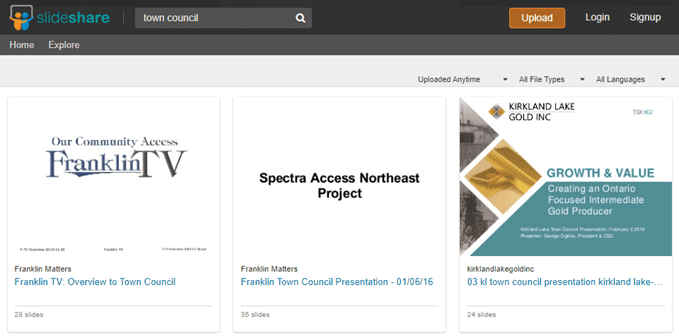
Pinterest PowerPoint-suunnitteluideoita varten(Pinterest For PowerPoint Design Ideas)
Se on koko Pinterestin(Pinterest) pointti , eikö niin? Sosiaalisessa sivustossa on kyse visuaalisesta inspiraatiosta ja tiedosta.
Aluksi Pinterest käsitteli pääasiassa taidetta ja käsitöitä, mutta se on levinnyt räjähdysmäisesti kaikille kiinnostuksen kohteille. Tulet yllättymään ammattitason PowerPoint - malleista, joita löydät. Lisäksi löydät todennäköisesti muita mahtavia PowerPoint- vinkkejä.

Etsi ilmainen PowerPoint-suunnittelumalli(Find a Free PowerPoint Design Template)
Olet nähnyt sivustoja, jotka tarjoavat ilmaisia kuvia, piirroksia ja videoita, joten miksi ei olisi sivustoja, jotka tarjoavat ilmaisia PowerPoint- malleja? Niitä on tietysti. Näytämme sinulle jopa parhaat sivustot ilmaisia PowerPoint-malleja varten(best websites for free PowerPoint templates) .

Osta PowerPoint-suunnittelumalli(Buy a PowerPoint Design Template)
Ilmainen on kaikkien suosikkihinta, mutta se, mitä saat, ei välttämättä ole tarpeeksi hyvä. Osta ammattimaisen suunnittelijan tekemä PowerPoint-malli. Tutustu sivustoihin, kuten Envato's GraphicRiver , Creative Market tai jopa Etsy . Löydät PowerPoint -malleja alle 10 dollarilla ja enintään sen verran, mitä olet valmis maksamaan.

Käytä mielialatauluja PowerPoint-suunnitteluideoihin(Use Mood Boards For PowerPoint Design Ideas)
Suunnittelijat luovat tunnelmatauluja tai inspiraatiokollaaseja edustamaan idean tai aiheen ilmettä ja tuntumaa.
Yksi mielialataulujen hienoista asioista on, että voit säilyttää ne ajan myötä leikekirjan tavoin, jotta voit palata takaisin ja viitata niihin muihin projekteihin. Moodboard - sivustolla voit luoda tunnelmataulun ja saada inspiraatiota muilta .

Palkkaa PowerPoint Design Freelancer(Hire a PowerPoint Design Freelancer)
Joskus on vain parempi ja helpompaa palkata ammattilainen tekemään työtä. PowerPoint- dekkisi ammattimainen suunnittelu voi olla myös edullista. Joitakin parhaita sivustoja freelancerin löytämiseksi ovat Guru , PeoplePerHour , UpWork ja tietysti Fiverr .

Microsoft PowerPoint -mallimallit(Microsoft PowerPoint Template Designs)
Ajattelet: "Kyllä, tiedän jo, että PowerPointissa on valmiita malleja." Ne saattavat riittää esitykseesi. Jos ne eivät ole, muista katsoa Microsoftin Office Templates(Microsoft’s Office Templates) -sivustoa. Löydät satoja ilmaisia ja premium-malleja(premium templates) , jotka toimivat taatusti PowerPointin(PowerPoint) kanssa .

Kyllä, voit ostaa premium-malleja. Jos jokin premium-malleista herättää suunnitteluidean PowerPoint -esitykseen, sekin on hienoa. Älä vain kopioi sitä .(Just)
Mitä muuta voit tehdä PowerPoint-esityksesi kanssa?(What Else Can You Do With Your PowerPoint Presentation?)
Esityksen pitäminen kiinnostavana on haaste. Ainutlaatuisen suunnittelun käyttö auttaa, mutta harkitse joitain muita asioita.
Jos et pidä julkisesta puhumisesta, lisää kerronta PowerPointiin(add narration to your PowerPoint) . Voit myös lisätä musiikkia PowerPointiin(add music to PowerPoint) . Haluatko lisätä liikettä? Lisää(Insert) animoitu GIF-(animated GIF) tai YouTube-video PowerPoint- dioihin(PowerPoint) . Mitkä ovat suosikkitapojasi piristää PowerPointia(PowerPoint) ?
Related posts
Kuinka lisätä animoitu GIF PowerPointiin
Dianumeroiden lisääminen PowerPoint-esitykseen
Dian koon muuttaminen PowerPointissa parempien esitysten saamiseksi
Objektien kerrostaminen PowerPoint-esityksessä
Kuinka muuttaa Powerpoint-esitys videoksi
Kuinka näyttää sanamäärä Microsoft Wordissa
Google Slides vs Microsoft PowerPoint – mitkä ovat erot?
Kuinka käyttää Flash-täyttöä Excelissä
Kuinka luoda ja suorittaa makro Wordissa
Kuinka lisätä alaviitteitä Wordiin
Kuinka muokata tai muokata PowerPoint-mallia
Excelin Speak Cells -ominaisuuden käyttäminen
Korjaa MS Office "Cannot Verify License" -virhesanoma
Ladattaessa profiilin juuttunut Outlookin korjaaminen
10 työkalua kadonneen tai unohdetun Outlookin PST-salasanan palauttamiseen
Sivun poistaminen Microsoft Wordissa
9 tapaa avata Word-asiakirja ilman sanaa
Outlook-datatiedostoa ei voi käyttää: 4 korjausta kokeiltavaksi
Kuinka luoda PDF-dokumentteja Microsoft Officessa
Microsoft Office 2019:n parhaat uudet ominaisuudet
